
Google Chrome beépített jelszó igazgató jobb, mint a semmi, de ez nem a legbiztonságosabb. Ha azt tervezi, hogy menjen egy dedikált jelszó igazgató, itt van, hogyan lehet biztonságosan exportálja, majd törölje a mentett jelszavakat a Chrome-ból.
Azt javasoljuk, hogy a Dedikált jelszókezelő takarékos és szinkronizálását a felhasználóneveket és jelszavakat az eszközök közötti. Nem csak ez sokkal biztonságosabb, de ez is kényelmes, mert lehet generálni erős jelszavakat az összes fiók. Miután ez létre, mindössze annyit kell tennie, hogy emlékezzen a mester jelszót a jelszó igazgató, amelyet választott.
ÖSSZEFÜGGŐ: Miért ne használja a böngésző Password Manager
Minden népszerű jelszót vezetők, mint a Betartás , 1password , Dashlán és Bitkezes engedi importálni jelszavakat a Chrome-ból. Mindössze annyit kell tennie, hogy importálja a CSV fájl generált Chrome.
Export Mentett jelszavak a Chrome-ból
Először is nézzük export az összes mentett jelszavakat a Chrome-ból. A kezdéshez nyissa meg a Chrome böngészőt a számítógépen. Itt kattints a profil ikonra az eszköztáron, és válassza ki a jelszavak gombra. Azt is megteheti, írja be a „chrome: // settings / jelszó” út az URL sávba, és nyomja meg az Enter vagy a Return billentyűt.

Itt megy a „Mentett jelszavak” részben kattintson a három pont menü gombot a jobb oldalon.
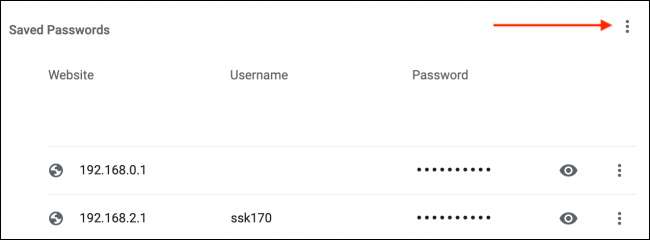
Most válaszd ki az „Export Jelszavak” opciót.
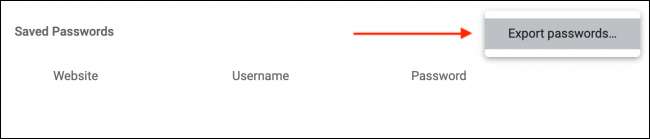
A pop-up, kattintson a „Export Jelszavak” gombra.
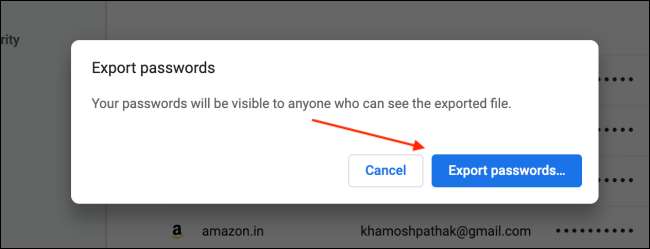
A számítógépen lehet kérni, hogy hitelesítse a személyazonosságát tartozó jelszó a Windows 10 vagy Mac felhasználói fiókot. Írja be a jelszót, majd kattintson az „OK” gombot.
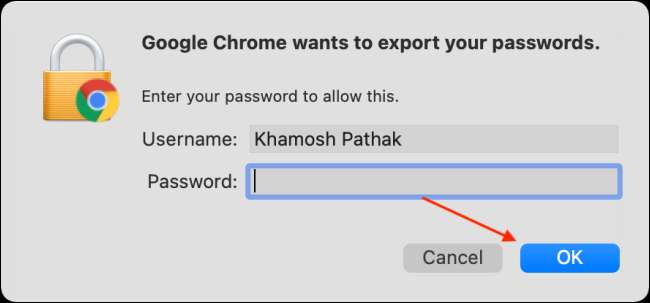
Válassza ki a cél a CSV fájlt, majd kattintson a „Mentés” gombra.
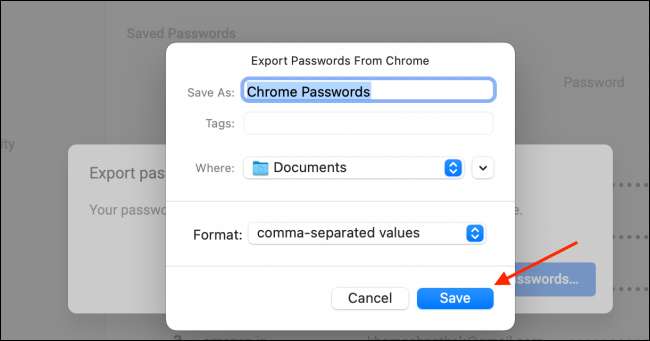
Miután a fájl letöltése, akkor megtalálja a számítógép fájlrendszer (Windows Explorer vagy a Finder). Most könnyedén importálni a CSV fájlt egy password manager mint Bitwarden .
Figyelem: A CSV fájlt letölteni a Chrome-ból tartalmazni fogja az összes a felhasználóneveket és jelszavakat titkosítatlan, sima szöveg formátumban. Győződjön meg róla, hogy töltse ki ezt a kiviteli folyamat egy megbízható számítógép.
Mentett jelszavak törlése a Chrome-ból
Most, hogy már kivitt a mentett jelszavak, itt az ideje, hogy törölje őket a Chrome-ból. Van egy kattintással eljárás törlésére összes jelszót mentett Chrome és szinkronizálja az összes eszközt a Google-fiókjába.
Ehhez kattintson a három pontot a menü gombot a Chrome eszköztár, és válassza a „Beállítások” opciót.
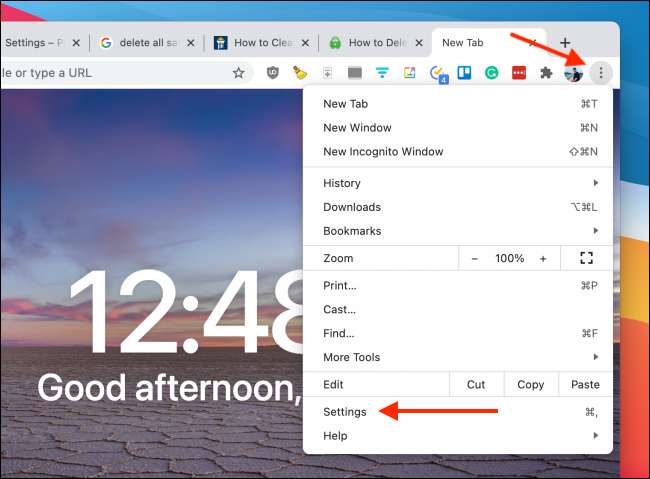
A „Adatvédelem és biztonság” részben válassza ki a „Böngészési adatok törlése” opciót.
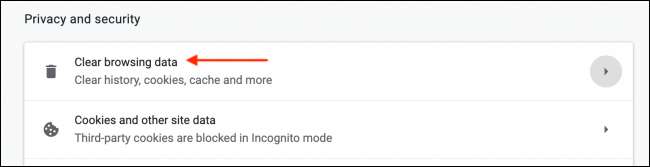
Menj a „Speciális” fülre, majd a „Time Range” legördülő menüben válassza ki a „All Time” opciót.
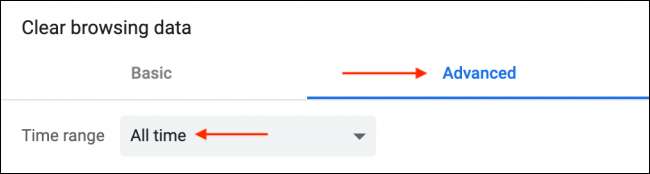
Lapozzon lefelé, és ellenőrizze a „jelszavak és egyéb Sign-in adatok” opciót. Kattintson a „Adatok törlése” gombra.
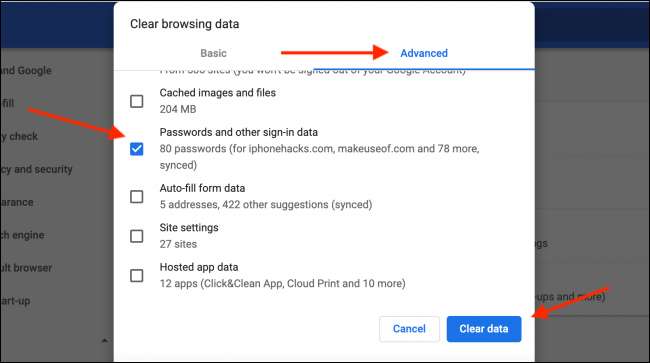
Azonnal, az összes jelszó helyileg mentett a Chrome és a Google fiók törlésre kerül.
Szeretne többet megtudni jelszót vezetők, és miért kell használni egy ? Megvan lefedettséget biztosítanak.
ÖSSZEFÜGGŐ: Miért kell használni a jelszókezelőt, és hogyan kell elkezdeni







